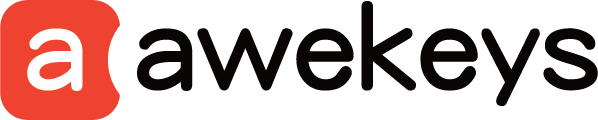ニュース

コンポーネントの分解: メカニカルキーボードの初心者向けガイド
コンポーネントの分解: メカニカルキーボードの初心者向けガイド メカニカル キーボードは、触覚フィードバック、耐久性、カスタマイズ機能のおかげで、長年にわたって人気が高まっています。メカニカル キーボードを初めて使用し、その仕組みに興味がある方のために、このガイドではメカニカル キーボードを構成する主要なコンポーネントについて説明します。メンブレン キーボードからのアップグレードを検討している場合でも、お気に入りのゲーム セットアップの背後にあるテクノロジーを理解しようとしている場合でも、このガイドでは必要な情報をすべて説明します。 1. キースイッチ: キーボードの心臓部 上の写真はAwekeys JWICK PRISM LINEAR SWITCHです すべてのメカニカル キーボードの核となるのはスイッチです。メカニカル スイッチは、キーボードの触感、応答性、サウンド プロファイルを決定します。メカニカル スイッチにはさまざまな種類があり、それぞれに異なる特徴があります。 リニア スイッチ: 触覚的な衝撃やクリック音のないスムーズなキーストローク。高速タイピングやゲームに最適です。 触覚スイッチ: キーが押されたときにバンプフィードバックを提供し、キーがアクティブになったことを知らせてくれるため、多くのユーザーがタイピングに好んで使用します。 クリックスイッチ: 触覚的な衝撃とクリック音の両方を提供し、より「クリック」音を好むタイピストの間で人気があります。 人気のスイッチブランドには、Cherry MX、Gateron、Razer...
コンポーネントの分解: メカニカルキーボードの初心者向けガイド
コンポーネントの分解: メカニカルキーボードの初心者向けガイド メカニカル キーボードは、触覚フィードバック、耐久性、カスタマイズ機能のおかげで、長年にわたって人気が高まっています。メカニカル キーボードを初めて使用し、その仕組みに興味がある方のために、このガイドではメカニカル キーボードを構成する主要なコンポーネントについて説明します。メンブレン キーボードからのアップグレードを検討している場合でも、お気に入りのゲーム セットアップの背後にあるテクノロジーを理解しようとしている場合でも、このガイドでは必要な情報をすべて説明します。 1. キースイッチ: キーボードの心臓部 上の写真はAwekeys JWICK PRISM LINEAR SWITCHです すべてのメカニカル キーボードの核となるのはスイッチです。メカニカル スイッチは、キーボードの触感、応答性、サウンド プロファイルを決定します。メカニカル スイッチにはさまざまな種類があり、それぞれに異なる特徴があります。 リニア スイッチ: 触覚的な衝撃やクリック音のないスムーズなキーストローク。高速タイピングやゲームに最適です。 触覚スイッチ: キーが押されたときにバンプフィードバックを提供し、キーがアクティブになったことを知らせてくれるため、多くのユーザーがタイピングに好んで使用します。 クリックスイッチ: 触覚的な衝撃とクリック音の両方を提供し、より「クリック」音を好むタイピストの間で人気があります。 人気のスイッチブランドには、Cherry MX、Gateron、Razer...

キーボードのキーを安全に取り外して交換する方法
キーボードのキーを安全に取り外して交換する方法 上の画像はAwekeysステムフィッティングツールの分解図です キーボードを掃除する場合でも、故障したキーを交換する場合でも、カスタム キーキャップにアップグレードする場合でも、キーボードのキーを取り外すのは大変に思えるかもしれません。しかし、適切なツールと少しの忍耐力があれば、キーボードを損傷することなく、すばやく簡単に行うことができます。このステップ バイ ステップ ガイドでは、キーキャップ プーラーとしても機能するAwekeys Stem Fitting Toolなどのツールを使用して、キーを安全かつ効果的に取り外す方法を説明します。このガイドを読み終える頃には、自信を持ってキーボードのキーを取り外して交換できるようになります。 キーボードのキーを削除する理由は何ですか? キーボードのキーを削除する必要がある理由はいくつかあります。 クリーニング:時間が経つと、キーの下にほこりやパンくずなどのゴミがたまり、タイピングのパフォーマンスに影響することがあります。キーを取り外すと、これらの隠れた部分にアクセスして、より徹底的にクリーニングできます。 キーの交換:キーが壊れたり、摩耗したり、正しく機能しなくなったりした場合は、キーキャップを取り外して新しいキーキャップを取り付けることでキーを交換できます。 カスタマイズ:メカニカル キーボードの愛好家であれば、キーキャップを交換して、より自分好みの外観や感触にしたいと考えるかもしれません。 キーを取り外すのは簡単な作業ですが、スイッチやキーボードの他の部分を損傷しないように慎重に行うことが重要です。 必要なツール 上の写真は、40%レイアウトのキーボードに取り付けられたAwekeys Titaniumブラックキーキャップとステム取り付けツールです。 始める前に、次の必須ツールを用意してください。 キーキャップ プーラーまたは Awekeys ステム フィッティング ツール/キーキャップ プーラー: このツールを使用すると、キーキャップを損傷することなく、キーボードから安全に取り外すことができます。 小型マイナスドライバー(オプション): キーキャッププーラーがない場合は、マイナスドライバーを代わりに使用できますが、理想的ではありません。...
キーボードのキーを安全に取り外して交換する方法
キーボードのキーを安全に取り外して交換する方法 上の画像はAwekeysステムフィッティングツールの分解図です キーボードを掃除する場合でも、故障したキーを交換する場合でも、カスタム キーキャップにアップグレードする場合でも、キーボードのキーを取り外すのは大変に思えるかもしれません。しかし、適切なツールと少しの忍耐力があれば、キーボードを損傷することなく、すばやく簡単に行うことができます。このステップ バイ ステップ ガイドでは、キーキャップ プーラーとしても機能するAwekeys Stem Fitting Toolなどのツールを使用して、キーを安全かつ効果的に取り外す方法を説明します。このガイドを読み終える頃には、自信を持ってキーボードのキーを取り外して交換できるようになります。 キーボードのキーを削除する理由は何ですか? キーボードのキーを削除する必要がある理由はいくつかあります。 クリーニング:時間が経つと、キーの下にほこりやパンくずなどのゴミがたまり、タイピングのパフォーマンスに影響することがあります。キーを取り外すと、これらの隠れた部分にアクセスして、より徹底的にクリーニングできます。 キーの交換:キーが壊れたり、摩耗したり、正しく機能しなくなったりした場合は、キーキャップを取り外して新しいキーキャップを取り付けることでキーを交換できます。 カスタマイズ:メカニカル キーボードの愛好家であれば、キーキャップを交換して、より自分好みの外観や感触にしたいと考えるかもしれません。 キーを取り外すのは簡単な作業ですが、スイッチやキーボードの他の部分を損傷しないように慎重に行うことが重要です。 必要なツール 上の写真は、40%レイアウトのキーボードに取り付けられたAwekeys Titaniumブラックキーキャップとステム取り付けツールです。 始める前に、次の必須ツールを用意してください。 キーキャップ プーラーまたは Awekeys ステム フィッティング ツール/キーキャップ プーラー: このツールを使用すると、キーキャップを損傷することなく、キーボードから安全に取り外すことができます。 小型マイナスドライバー(オプション): キーキャッププーラーがない場合は、マイナスドライバーを代わりに使用できますが、理想的ではありません。...
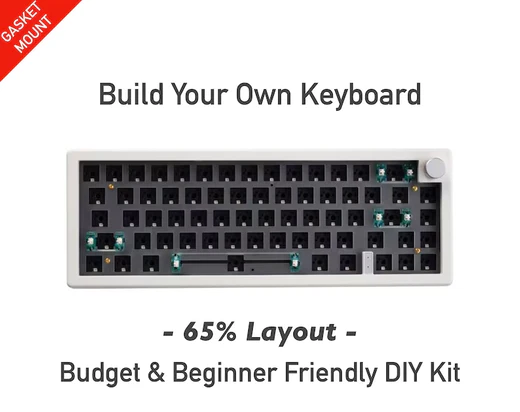
サイズは重要ですか? キーボード サイズ ガイド 2023
現在、どのようなサイズとレイアウトのキーボードを使用していますか? どのようなキーボード サイズとレイアウトがあなたに最も適していますか? 自分に適したキーボード レイアウトを選択すると、何時間でも快適かつ効率的に入力できます。このブログでは、キーボードのサイズとレイアウトの一般的な違いを分析および比較して、理想的なサイズのキーボードを見つけるお手伝いをします。まず、さまざまなサイズのキーボードの比較表をご覧ください。次に、サイズごとの内訳を示します。 フルサイズ: 通常、このサイズはカスタム キーボードでは見つかりません。これは、あらかじめ構築されたキーボードでのみ使用されます。 運が良ければ、フルサイズのカスタムキーボードが見つかるかもしれません。 1800-コンパクト(96%): ナビゲーション クラスターを軸にして、数字パッドを残りのキーと押し込んだ、非常にクールなレイアウト サイズです。 このサイズはグループ購入でのみ入手できます。推奨される Touchmax キーボード: タッチ98 テンキーレス: 数字キーパッドを削除したが、キーボードレイアウトの残りの部分はそのままにした一般的なレイアウト。推奨される Touchmax キーボード: タッチ87 75%: テンキーレスに似ていますが、ナビゲーション クラスターがスペースを節約するために垂直に配置されています。楽しく快適に使用できます。推奨される Touchmax キーボード: タッチ75 65%: このレイアウトでは、ファンクション行が削除され、ナビゲーション クラスターの一部が保持されます。また、専用の矢印キーを保持する最小のキーボード サイズでもあります。推奨される Touchmax キーボード: タッチ65 マクロパッド: 基本的に、マクロを割り当てることができる独立した数字パッドです。メインキーボードと一緒に使用すると非常に楽しいです。
サイズは重要ですか? キーボード サイズ ガイド 2023
現在、どのようなサイズとレイアウトのキーボードを使用していますか? どのようなキーボード サイズとレイアウトがあなたに最も適していますか? 自分に適したキーボード レイアウトを選択すると、何時間でも快適かつ効率的に入力できます。このブログでは、キーボードのサイズとレイアウトの一般的な違いを分析および比較して、理想的なサイズのキーボードを見つけるお手伝いをします。まず、さまざまなサイズのキーボードの比較表をご覧ください。次に、サイズごとの内訳を示します。 フルサイズ: 通常、このサイズはカスタム キーボードでは見つかりません。これは、あらかじめ構築されたキーボードでのみ使用されます。 運が良ければ、フルサイズのカスタムキーボードが見つかるかもしれません。 1800-コンパクト(96%): ナビゲーション クラスターを軸にして、数字パッドを残りのキーと押し込んだ、非常にクールなレイアウト サイズです。 このサイズはグループ購入でのみ入手できます。推奨される Touchmax キーボード: タッチ98 テンキーレス: 数字キーパッドを削除したが、キーボードレイアウトの残りの部分はそのままにした一般的なレイアウト。推奨される Touchmax キーボード: タッチ87 75%: テンキーレスに似ていますが、ナビゲーション クラスターがスペースを節約するために垂直に配置されています。楽しく快適に使用できます。推奨される Touchmax キーボード: タッチ75 65%: このレイアウトでは、ファンクション行が削除され、ナビゲーション クラスターの一部が保持されます。また、専用の矢印キーを保持する最小のキーボード サイズでもあります。推奨される Touchmax キーボード: タッチ65 マクロパッド: 基本的に、マクロを割り当てることができる独立した数字パッドです。メインキーボードと一緒に使用すると非常に楽しいです。